Користувачі операційної системи Windows часто стикаються з труднощами при видаленні антивірусних продуктів компанії ESET. Звичайно, у наш час мало кому прийде в голову просто видалити кореневу папку антивірусу з Program Files, однак спроби некоректного видалення все ж трапляються, що призводить до нестабільної роботи системи, а іноді і до цілого ряду критичних помилок.
В той же час є кілька безпечних і коректних способів деінсталювати ESET Smart Security.

Як видалити ESET Smart Security
Видалення через панель управління
Серед стандартних засобів операційної системи є і інструмент для коректного видалення встановлених програм. Якщо ви прийняли рішення скористатися ним, потрібно відкрити меню «Панель управління», вам потрібно знайти пункт «Установка і видалення програм» (в деяких випадках «Програми та компоненти»).
З відкритого списку вам потрібно вибрати ESET Smart Security і за допомогою подвійного клацання миші запустити процес видалення.
Відкриється вікно дєїнсталлятора, слідуючи інструкціям якого можна без проблем видалити антивірусний продукт. Інтерфейс інтуїтивно зрозумілий, дєїнсталлятор сам знайде і видалить всі основні компоненти програми.
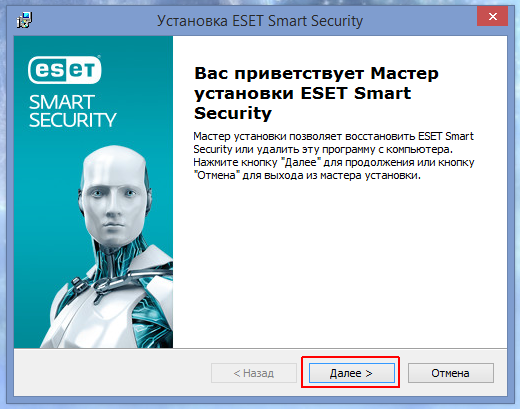
Видалення програми ESET Smart Security
Іноді користувачі встановлюють пароль для захисту параметрів антивіруса. Якщо у вас саме такий випадок, Майстер видалення попросить вас ввести цей пароль у спеціальному полі. Якщо ви забули цей пароль, то на жаль, даний спосіб видалення буде для вас неможливий.
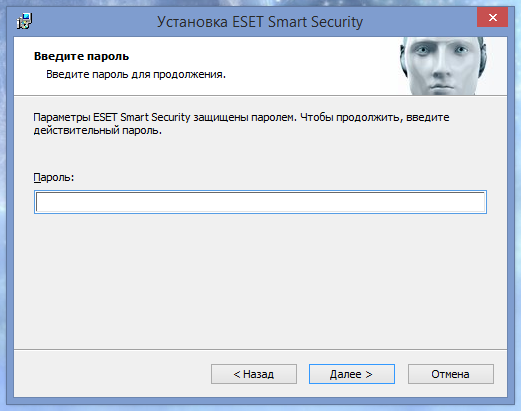
Введення пароля для видалення програми ESET Smart Security
Після виконання всіх дій Майстер Установки повідомить вас про необхідність перезавантаження комп’ютера для завершення видалення.
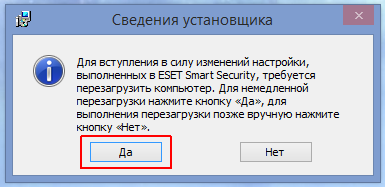
Перезавантаження комп’ютера для завершення видалення програми
Після перезавантаження ваша операційна система запуститься вже без ESET Smart Security.
Увага! При використанні даного способу в системі часто залишаються сліди програми, що може призвести до зниження працездатності і навіть помилок системи. Рекомендуємо очистити сліди програмою CCleaner, або аналогічної.
Видалення утилітою ESET Uninstaller
Трапляється, що вбудований дєїнсталлятор видає помилку, продукт відсутня в списку встановлених ка комп’ютері програм, або ж користувач забув встановлений для захисту параметрів антивіруса пароль. У таких випадках можна скористатися утилітою ESET Uninstaller.
Необхідно знати, що програма працює виключно через безпечний режим. Так само після роботи ESET Uninstaller можуть скинутися налаштування мережі. Бажано підготуватися до такого варіанту до запуску програми.
Завантажити програму можна з офіційного сайту компанії ESET.
Після скачування програми перенесіть її на робочий стіл і завантажте Windows в безпечному режимі.
Після завершення завантаження здійсніть запуск утиліти. Вона відкриється у вікні командного рядка. Щоб підтвердити початок роботи, слід натиснути клавішу Y.

Видалення за допомогою ESET Uninstaller
Програма просканує ваші жорсткі диски і видасть список встановлених продуктів від ESET. Як правило, буде тільки один пункт з потрібним нам продуктом.
Введіть номер програми і натисніть клавішу ENTER.
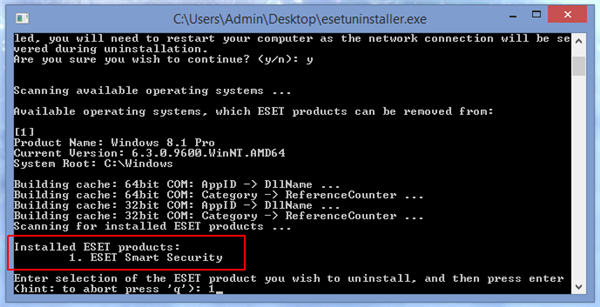
Введення номер програми
Щоб підтвердити видалення, натисніть клавішу Y. Коли ESET Uninstaller завершить роботу, ви побачите напис «Press any key to exit».

Підтвердження видалення програми клавишой Y
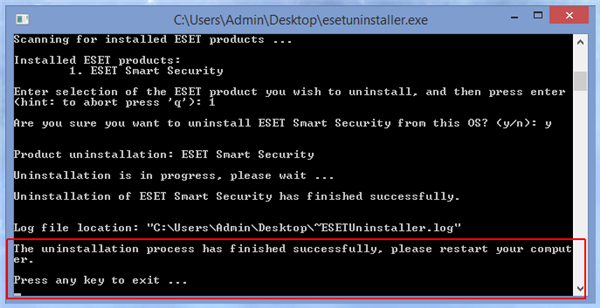
Завершення видалення програми
Для завершення видалення перезавантажте комп’ютер і не забудьте почистити систему від слідів антивіруса.
Відео — Як видалити антивірус Eset Security
Спеціальні програми деінсталяції
Насправді існує універсальний спосіб видалити непотрібні програми і всі їхні сліди. Для цього необхідно завантажити безкоштовну, або платну програму-дєїнсталлятор. Асортимент досить великий, наприклад Advanced Uninstaller Pro, Total Uninstall, Revo Uninstaller, Iorbit Uninstaller.
Перейдемо до розгляду ESET Smart Security з допомогою Revo Uninstaller.
- Запустіть Revo Uninstaller та знайдіть потрібний вам в списку встановлених програм.
- Натисніть на антивірус правою кнопкою миші і виберіть пункт «Видалити» («Uninstall»).
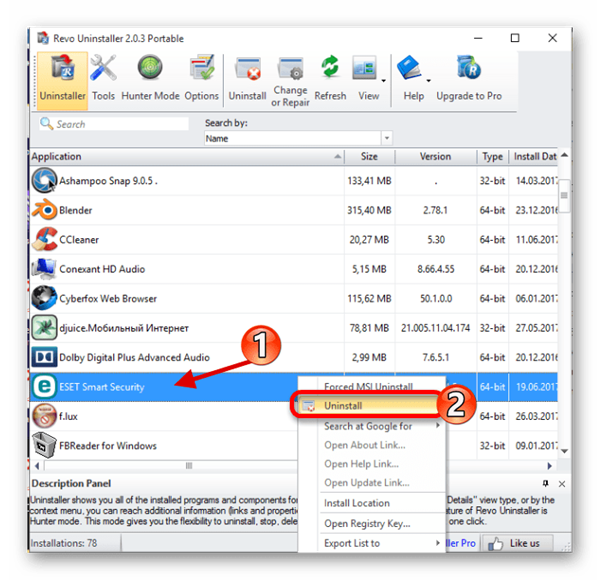
Видалення ESET за допомогою Revo Uninstaller
Далі програма створить точку відновлення і запустить вбудований дєїнсталлятор, робота якого була описана в першій частині.
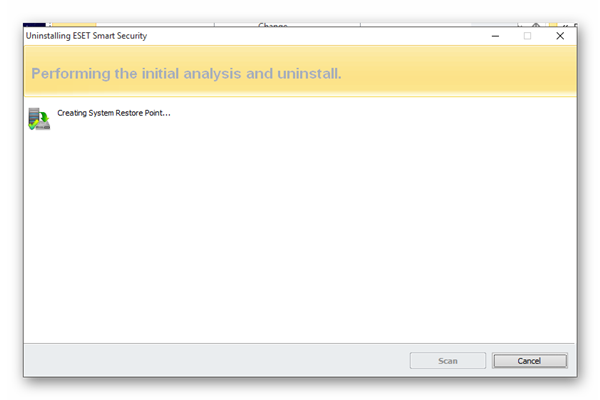
Запуск вбудованого дєїнсталлятора
Незалежно від того, було чи видалення за допомогою вбудованого дєїнсталлятора виконано успішно, Revo Uninstaller видалить всі компоненти антивіруса і його сліди.
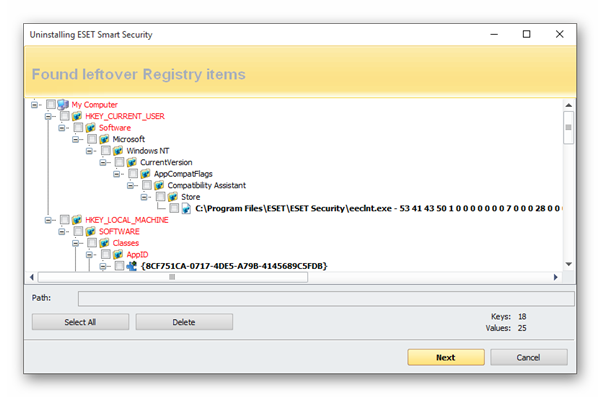
Видалення всіх компонентів антивіруса і його слідів
Після завершення видалення перезавантажте комп’ютер.
Який би спосіб ви не вибрали, не рекомендуємо ігнорувати вірусні погрози. Встановіть вибраний вами антивірусний продукт, бажано від надійного виробника.






